
Excel一串数字变成e+10?如何解决Excel数字显示为科学计数法
你在Excel里输入了一个看似普通的长数字,却突然发现它变成了1.23E+10这样的格式?是不是很懵逼,明明输入的是一串数字,怎么莫名其妙就成了科学计数法?这就像是你在做一个简单的数学题,突然电脑提醒你‘你这不科学!’。
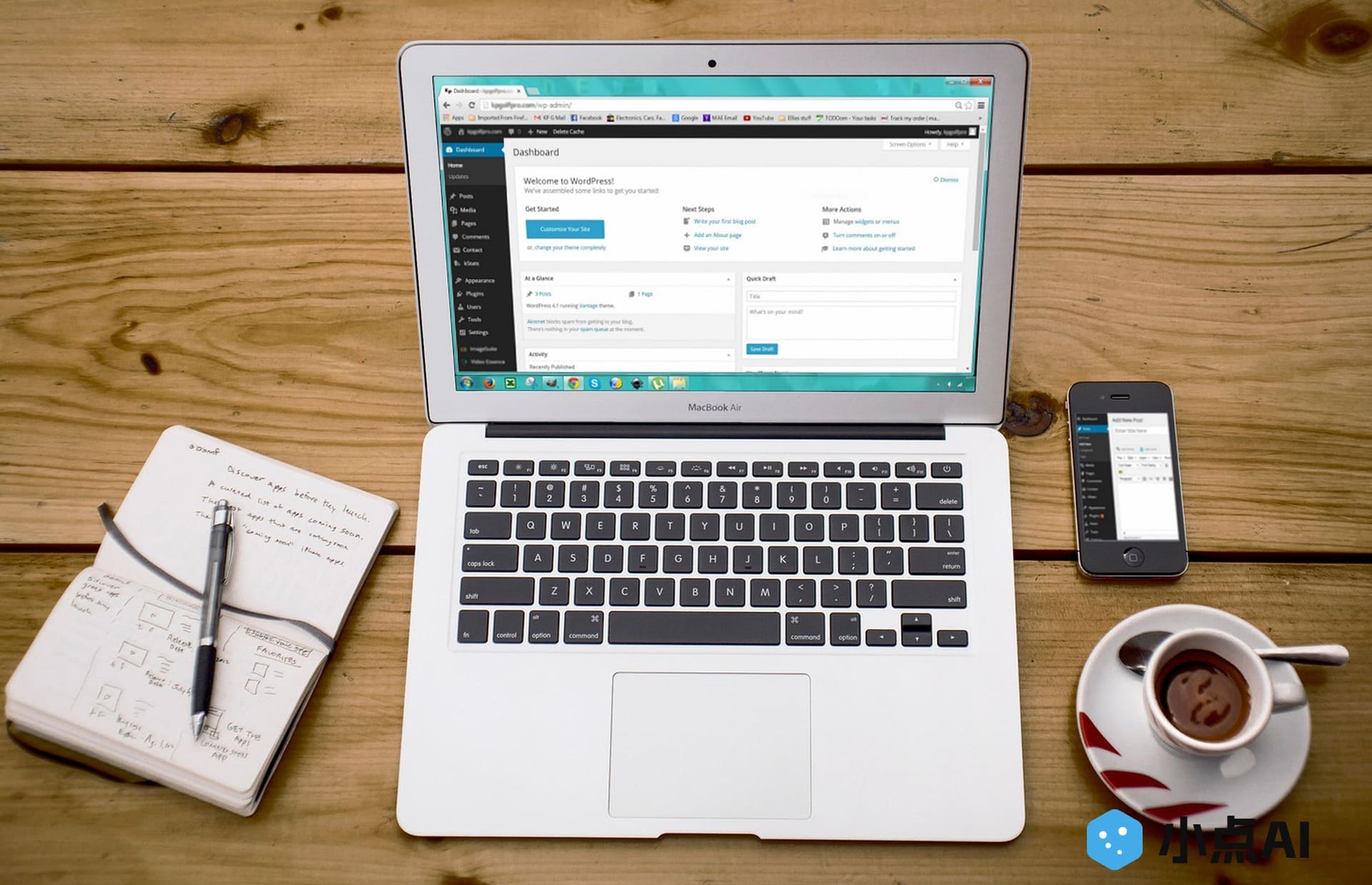
为什么Excel会自动转为科学计数法
其实,Excel并不是故意和你作对。当输入的数字长度超过一定字符数时,Excel会自动将其转为科学计数法。比如说,你输入的数字有超过15个数字,Excel就会认为‘这个数字太长了,我要换个方式显示一下’,于是就会把它转为类似1.23E+10的格式,这就是科学计数法的表现。
科学计数法本身是为了让计算机更简洁地表示大数字,但在日常使用中,尤其是需要完整显示号码(如银行卡号、手机号等)时,看到这种格式就让人头大。别担心,解决办法有很多种,接下来就给你几招轻松应对。
如何解决Excel数字显示为科学计数法
方法一:调整单元格格式为文本
这是最简单有效的方式。你可以将单元格格式设置为‘文本’,这样输入的数字就不会自动变为科学计数法了。操作方法如下:
-
选中输入数字的单元格。
-
右键点击,选择‘设置单元格格式’。
-
在弹出的对话框中,选择‘文本’格式。
-
点击‘确定’,然后重新输入你的数字。
这样,Excel就会按原样显示你的数字,不会再变成科学计数法了。
方法二:使用单引号输入
如果你只是偶尔遇到这种问题,或者只需要临时解决,可以在数字前加一个单引号(')。例如,输入‘123456789012345’时,Excel会自动将其识别为文本,不会转换为科学计数法。
这种方法的缺点是,单引号会在单元格中显示出来,但它不会影响数字的显示和计算。非常适合快速应对。
方法三:增加列宽
有时,Excel自动转换为科学计数法只是因为单元格不够宽,无法显示完整的数字。通过扩大列宽,也可以解决这个问题。
-
将鼠标移动到列标的右边界,直到出现双向箭头。
-
双击或手动拖动右边界,扩大列宽。
这样,长数字就可以正常显示,而不再被转化为科学计数法。
解决后的场景:数字的显示更清晰
不管是处理大数据还是需要展示身份证号、电话号码等敏感数据,我们都希望看到数字的原貌,而不是看起来像是一串复杂的公式。通过调整Excel的显示格式,我们就能更清晰地呈现数据,不会再被科学计数法搞得晕头转向。
总结:Excel数字显示的小技巧
Excel一串数字变成e+10的原因其实很简单,就是Excel对超长数字使用了科学计数法,但这个小问题完全可以通过调整格式或是改变输入方式轻松解决。掌握了这些技巧,遇到类似问题你就不再焦虑,反而可以更高效地处理数据。试试看,做个Excel达人,从解决这些小细节开始!

